時間:2023-10-12 來源:互聯網 瀏覽量:
在使用筆記本電腦的過程中,我們經常會遇到屏幕亮度過高或過低的情況,這不僅會影響我們的使用體驗,還可能對眼睛造成不良影響。學會如何調整筆記本電腦屏幕亮度是非常重要的。幸運的是調節筆記本電腦屏幕亮度的方法並不複雜。通過簡單的幾個步驟,我們就能輕鬆地調整屏幕亮度,讓其適合我們的使用環境和個人需求。接下來我們將介紹一些常用的筆記本電腦亮度調節方法,幫助大家更好地使用電腦。
具體方法:
1.啟動筆記本電腦,在桌麵右下角點擊電源圖標。如圖所示,在彈出的窗體中點擊“調整屏幕亮度”進入亮度調節設置界麵。
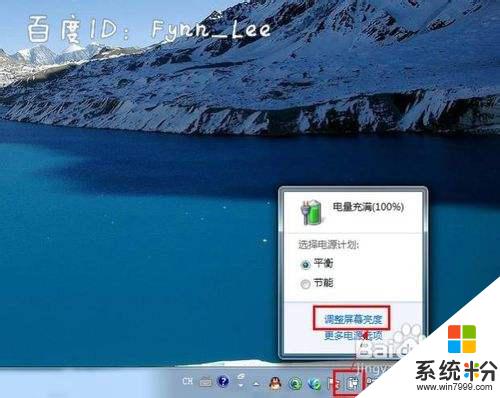
2.如圖,進入屏幕亮度調節窗體後。點擊窗體底部的調節滑塊,向左調節屏幕將會變暗,相反,向右調節屏幕便會變亮。
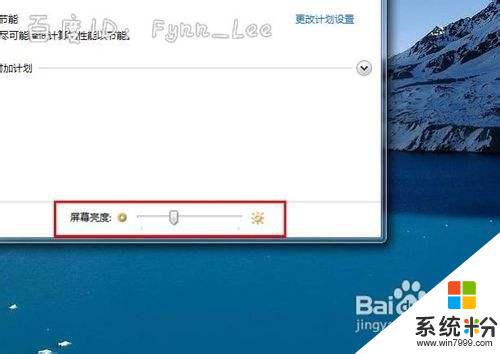
3.你可以在“平衡”或“節能”下點擊“更該計劃設置”進行屏幕亮度的調節。如圖所示,在不同的電源環境下設置屏幕亮度以最大化節能。
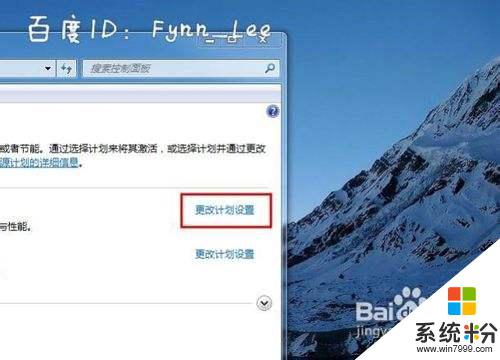
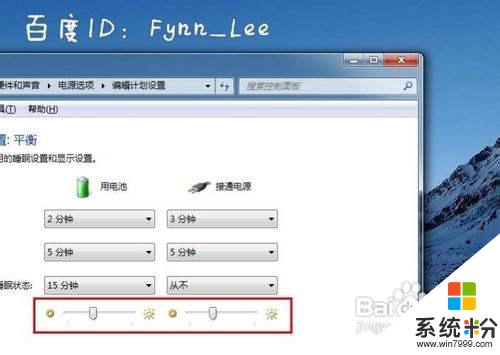
4.當然,你不止這一種調節屏幕亮度的方式。還可以通過快捷組合鍵進行屏幕亮度的快速調節。一些電腦可以通過Fn鍵和“設置向上”鍵進行調節。


以上就是如何調整筆記本電腦屏幕亮度的全部內容,如果你遇到這種情況,可以按照小編的操作來解決,非常簡單快速,一步到位。